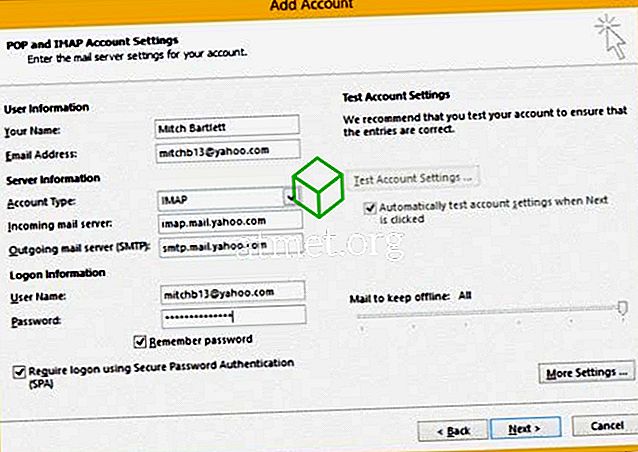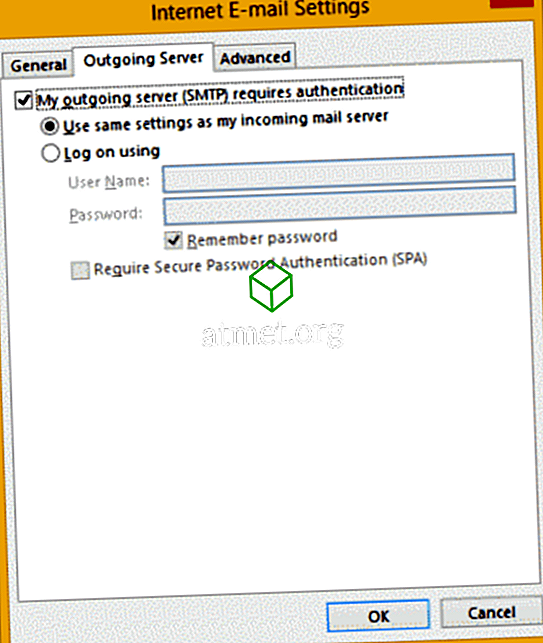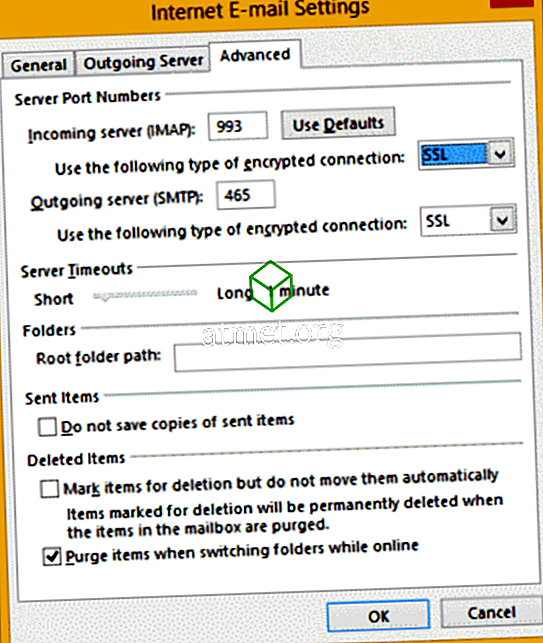Začnite upravljati svoj Yahoo Mail z e-poštnim odjemalcem Microsoft Outlook 2019, 2016 ali 365, tako da dodate svoj račun. S pomočjo teh korakov ga nastavite prek protokola IMAP.
Omogočite POP ali IMAP v storitvi Yahoo!
Najprej mora biti Yahoo nastavljen tako, da lahko s temi koraki komunicira z Outlookom:
- Prijavite se v svoj račun Yahoo Mail prek spletnega brskalnika.
- Pojdite na stran Varnostne nastavitve računa.
- Nastavitev » Dovoli aplikacije, ki uporabljajo manj varno vpisovanje « nastavite na » Vklop «
Pomembni koraki, če je preverjanje pristnosti v dveh korakih omogočeno
Če je v računu Yahoo omogočena avtentikacija v dveh korakih, boste morali s temi koraki ustvariti geslo tretje osebe samo za Outlook
- Obiščite stran Yahoo Security Account.
- Na levi strani izberite možnost » Varnost računa «.
- Pomaknite se na dno in izberite » Upravljanje gesel za aplikacije «.
- V polju » Izberi aplikacijo « izberite » Outlook Desktop « in izberite » Generate «.
- Kopirajte geslo, ki je prikazano na varnem mestu. Izberite » Končano «.
Outlook 2019
- V Outlooku pojdite na “ File ”> “ Info ”> “ Add account ”.
- Vnesite svoj e-poštni naslov Yahoo in izberite » Poveži «.
- Vnesite svoje geslo Yahoo računa, nato izberite » Poveži «.
- Izberite » Končano « in nastavite uporabo storitve Yahoo Mail z Outlookom.
Outlook 2016
- V Outlooku pojdite na “ File ”> “ Info ”> “ Add account ”.
- Izberite » Ročna nastavitev ali dodatne vrste strežnikov « in izberite » Naprej «.
- Izberite » POP ali IMAP « (priporoča se IMAP), nato pa izberite » Naprej «.
- Izpolnite naslednje podatke:
- Vaše ime : Ime in priimek.
- E-poštni naslov : [email protected]
- Vrsta računa : IMAP ali POP (kar ste izbrali v 7. koraku)
- Strežnik za dohodno pošto : imap.mail.yahoo.com
- Strežnik odhodne pošte (SMTP) : smtp.mail.yahoo.com
- Uporabniško ime : [email protected]
- Geslo : Vaše geslo Yahoo. Če ste omogočili »preverjanje v dveh korakih«, boste morali ustvariti geslo za aplikacijo.
- Označite polje » Zahtevaj prijavo z uporabo Secure Password Authentication (SPA) «.
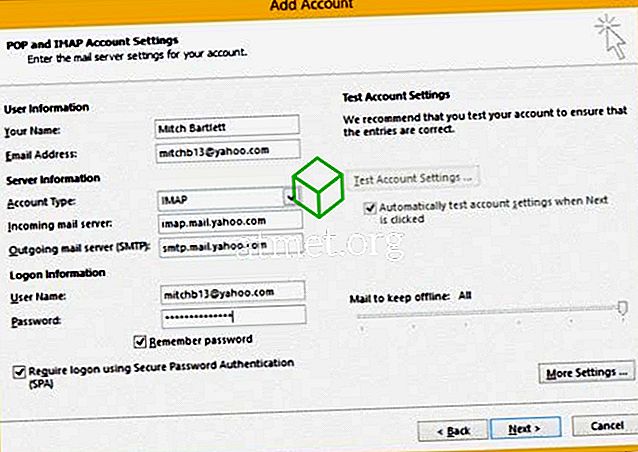
- Izberite gumb » Več nastavitev… «.
- Izberite zavihek » Odhodni strežnik «, nato potrdite polje » Moj odhodni strežnik (SMTP) zahteva preverjanje pristnosti «.
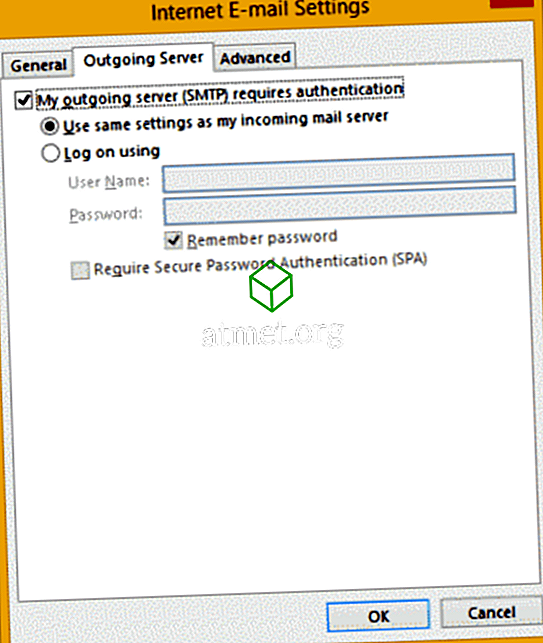
- Izberite zavihek » Napredno « in izpolnite naslednje:
- Dohodni strežnik (IMAP) : 993
- Uporabite naslednjo vrsto šifrirane povezave : SSL
- Odhodni strežnik (SMTP) : 465
- Uporabite naslednjo vrsto šifrirane povezave : SSL
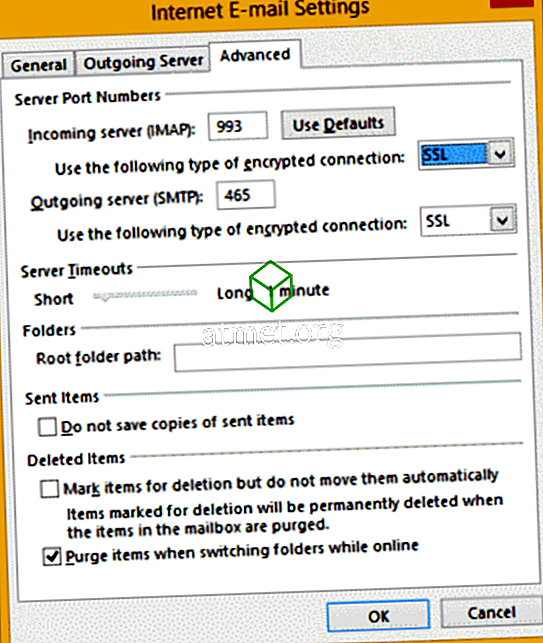
- Izberite » OK «
- Izberite » Naprej «. Bodite potrpežljivi, ko se vzpostavi komunikacija.
- Če se naloge prikažejo kot » dokončano «, lahko izberete » Zapri « in bodite pripravljeni za uporabo e-poštnega sporočila Yahoo s programom Outlook 2016. Če pride do napake, preverite nastavitve.